管理和储存照片
您如何使用电脑、移动设备、或云端储存照片,以及每种方法的利弊是什么?
储存数字照片的利弊
保存照片的方法有好几种,使用自己的设备、云端或两者都用。一些主要方法的利弊如下。
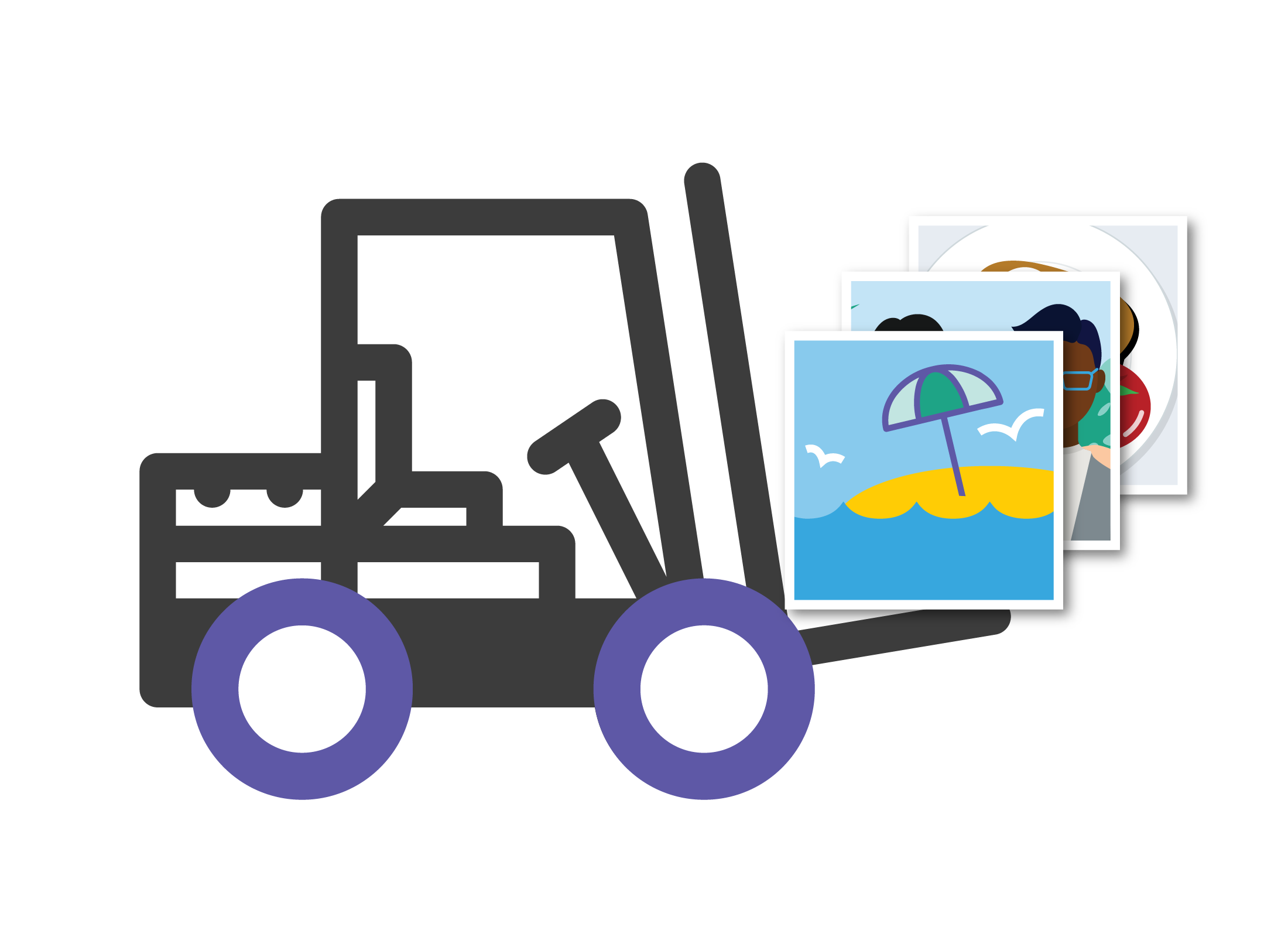
1. 移动设备
利
非常简单。拍照,照片就会存在您的设备上。然后设备将照片同步到云端。
弊
如果设备丢失,您会丢失照片,除非这些照片已经备份至云端。
提示:最好让您的移动设备设置云端备份,因为很容易丢失移动设备。云端备份还可以避免在您换新手机时转移所有照片的麻烦。
2. 外置U盘
利
这是较安全的储存照片的方法,因为您可以将它锁在抽屉或柜子里。 您还可以在不同的设备上查看照片。
弊
外置硬盘或U盘容易丢失或损坏。多数这类设备不能与云端储存同步,虽然有一些也可以。
3. 电脑
利
提供您需要的储存、整理、编辑、打印、备份照片至云端的所有功能,并且能将照片发送至专业打印。
弊
如果电脑因某种原因无法运行,可能造成麻烦。 您可能会丢失照片,除非这些照片已经备份至云端。
4. 云端
利
对您的照片非常安全,有多重备份和病毒保护。 同步您的照片,这样您就可以从任何设备上查看照片。 即使设备丢失或者电脑无法运行,您仍然可以查阅照片。
弊
5GB至15GB的免费账户可能很快会被照片填满。200GB至1000GB的云端储存空间的花费为每个月$5澳元至每年$120澳元。
提示:如果您拍了很多张照片,那就值得付费购买有更多储存空间的云端账户。 但是,对普通用户而言,云端账户提供的免费储存空间已经足够储存您的照片。
许多软件套件提供的免费云端账户有高达1000GB的储存空间。 在购买更多空间之前自己先做一些研究,了解您需要多少储存空间。
使用您的电脑储存和管理照片
在Windows和Apple电脑上,一个称为“图片”(Pictures)的特定文件夹会被电脑自动识别为您的照片图库。 有时在Apple电脑上,这称为“系统照片图库”(System Photo Library)。
- 使用图片文件夹储存和整理照片,这样您的电脑就能自动将照片同步到兼容的云端服务中。
- 在Windows系统中,默认的云端服务是OneDrive,而在Apple的MacOS电脑中则是iCloud。
- 如果您有Google账户,您还可以将照片从Apple和Windows的电脑中同步到 Google Drive。
- 在您的移动设备上使用相同的云端账户,这样当您拍照时就可以同步到云端,还可以在电脑上查看照片。
从外部储存空间转移照片
当您将外置硬盘,U盘或处内存卡插入电脑中时,这些设备会问您是否需要将照片导入电脑并将它们存入恰当的图片文件夹。大多数电脑有非常大的储存空间,但您应该留意电脑的剩余空间。
- 普通的笔记本电脑应该能够储存智能手机拍摄的20,000张照片。
- 高级的数码相机拍摄的照片较大,因此您可能需要外置设备储存照片。
使用云端服务储存和管理照片
云端服务在网上保存了您所有的照片和其它文件的副本。 它将照片存在云端文件夹,并且在一个或更多设备间同步照片,这些设备包括智能手机、平板电脑、和您的电脑。
但是您至少需要一个设备同步云端账户。 用手机同步最简单,因为用手机摄像头拍的照片可以自动同步到云端。
了解一些流行的云端服务:
- Apple的iCloud的设计与Apple电脑、iPhones和iPads最佳兼容;
- iCloud可以在Windows电脑上运行,但不可用于Android手机或平板电脑;
- Google的云端储存空间称为Google Drive,可以与任何设备兼容。
- 您甚至可以混合搭配使用不同设备,例如Windows电脑和Apple的iPhone。
多数云端服务提供免费的账户,其中包含5GB至15GB的免费储存空间。
- 这些空间足以储存约5,000张照片。
- 当您快要用完储存空间时,免费的云端服务会要求您购买更多的储存空间。
- 最便宜的付费云端账户可以储存100,000张以上照片,每年的费用介于40至120澳元之间。
- 如需设置和管理云端和电脑之间的照片同步,您可能还需要安装一个应用程序。
- 例如,如需在Windows电脑上使用Google Drive,您可以从Microsoft Store下载Google Drive应用程序,然后设置同步您的“图片”(Pictures)文件夹中的照片。
- 为您的移动设备下载匹配的应用程序,以便将其同步到相同的云端账户。
- 安装应用程序并且登录云端账户后,同步将自动进行。
同步照片至云端账户使用互联网连接以便转移照片。 这样做会迅速消耗您的移动数据流量,因此多数云端应用程序和服务会默认设置当移动设备连入家庭Wi-Fi时才会进行同步。 您可以使用设备的设置选项来确保设备仅在连入Wi-Fi时才会进行同步。
当使用电脑时如何进行云端同步
当电脑登录云端账户并且您在电脑上编辑或删除照片时,这一改变也会同步到所有其它设备上。
例如,在Apple电脑上使用照片应用程序编辑照片会生成一个新的照片文件。 这一文件将使用电脑登录的iCloud账户自动同步到云端,而登录相同云端账户的iPhone也能看到这一文件。
- 您也可以在电脑上创建新的相簿,例如近期家人团聚的相簿。
- 这一相簿将同步至云端,并且可以在您的移动设备上查看。
- 您可以向亲友分享这个相簿的链接。
只要有网络连接,您随时可以用云端用户名和密码来登录您的云端账户。 例如,您可以在朋友家登录云端账户查看最近拍摄的假期照片。 您可以在网页浏览器上查看您的照片,如果喜欢还可以设为屏幕图片。
为什么将照片同步至云端?
使用云端在不同设备间同步照片的最大好处是,您不需要手动将照片从手机转移至电脑上。
- 您可以随意拍很多照片,而无需担心设备的储存空间将被用尽。
- 您可以在海边拍照,然后等到回家时,您的电脑可能已经可以编辑照片,分享照片,把照片放进相簿中,或甚至将它们打印出来。
- 如果您使用的是数码相机,就仍然需要将照片从相机的内存卡中转移至电脑上。
- 一些数码相机现在有Wi-Fi功能,当它们连接至家庭Wi-Fi时,无需数码线或将相机的内存卡取出也能将照片转移出来。